Das Titan Mobile
Das Titan Mobile ist ein PC-Wing, der mittels USB an einen Computer angeschlossen wird, auf dem die Titan-Software läuft. Zu den Systemanforderungen siehe Inbetriebnahme von Titan Mobile und T1/T2.
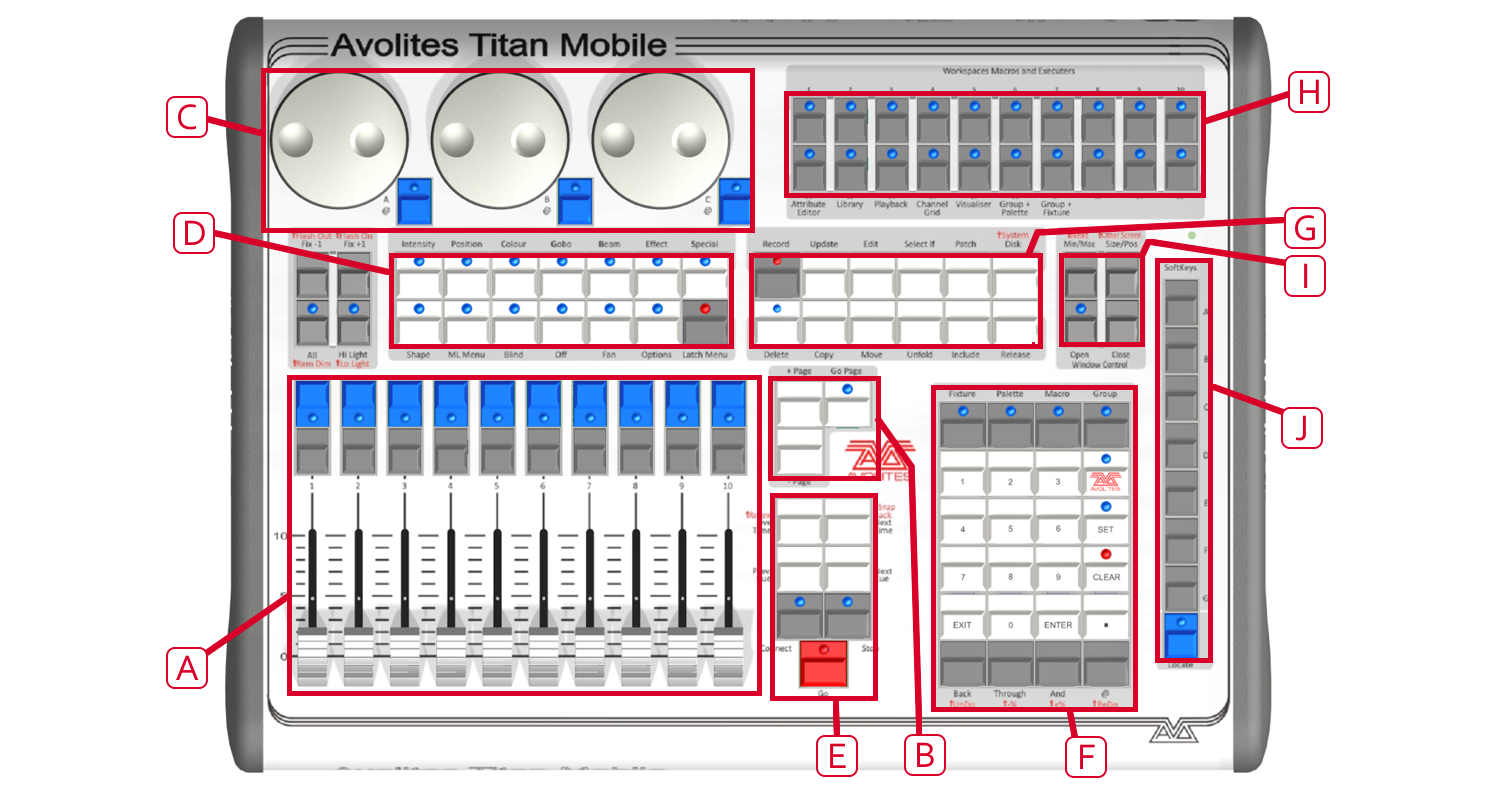
(A) Die Playbacks (Speicherplätze, Szenenregler) dienen zum Speichern, zur Auswahl und zur Steuerung von Bildern und Abläufen. (B) Die Tasten zur Seitenumschaltung dienen dabei zum Umschalten der Seiten der Szenenregler; die jeweilige Belegung wird unten am Bildschirm angezeigt.
(C) Mit den Encodern werden die Geräte gesteuert; ebenso werden etwa Zeiten und Überblendwerte eingestellt. Die jeweilige Belegung wird unten rechts im Bildschirm angezeigt.
(D) Mit den Tastern der Attributauswahl werden die Attribute der Geräte angewählt (z.B. Farbe, Gobo, Bewegung, Fokus), welche dann durch die Drehregler gesteuert werden sollen. Die jeweils aktiven Taster werden durch LEDs angezeigt. Der untere (rote) Taster erlaubt das 'Locaten' (Lokalisieren) von Geräten, indem sie auf eine vordefinierte Startposition gesetzt werden.
(E) Mittels der Tasten für Chaser und Cuelisten lassen sich diese starten, stoppen und innerhalb derselben navigieren.
(F) Mit dem Ziffern- und Tastenfeld lassen sich Werte eingeben sowie Einstellungen des Pultes ändern.
(G) Mit den blauen Funktionstasten sind verschieden Funktionen verknüpft, etwa Speichern von Szenen, Kopieren, Speichern auf Disk.
(H) Die Macro- und Executortasten sind frei belegbare Tasten; darauf lassen sich sowohl Cues als auch Makros oder Arbeitsumgebungen (Workspaces) speichern.
(I) Die Fensterauswahltasten dienen zum Öffnen und Umschalten der jeweiligen Fenster der Arbeitsumgebung.
(J) Die Menütasten (bezeichnet mit A -- G) dienen zur Auswahl verschiedener Steuerungsoptionen. Im Bildschirm wird rechts die jeweilige Funktion angezeigt, abhängig vom jeweiligen Status des Pultes. Befehle dieser Taster sind in diesem Handbuch blau dargestellt, z.B. Edit Times
Der Bildschirm
Das System lässt sich am komfortabelsten mit einem Touchscreen bedienen. Verwenden Sie hingegen eine Maus, so klicken Sie mit der Maus einfach auf die betreffenden Stelle, wenn im Handbuch ‚berühren' steht.
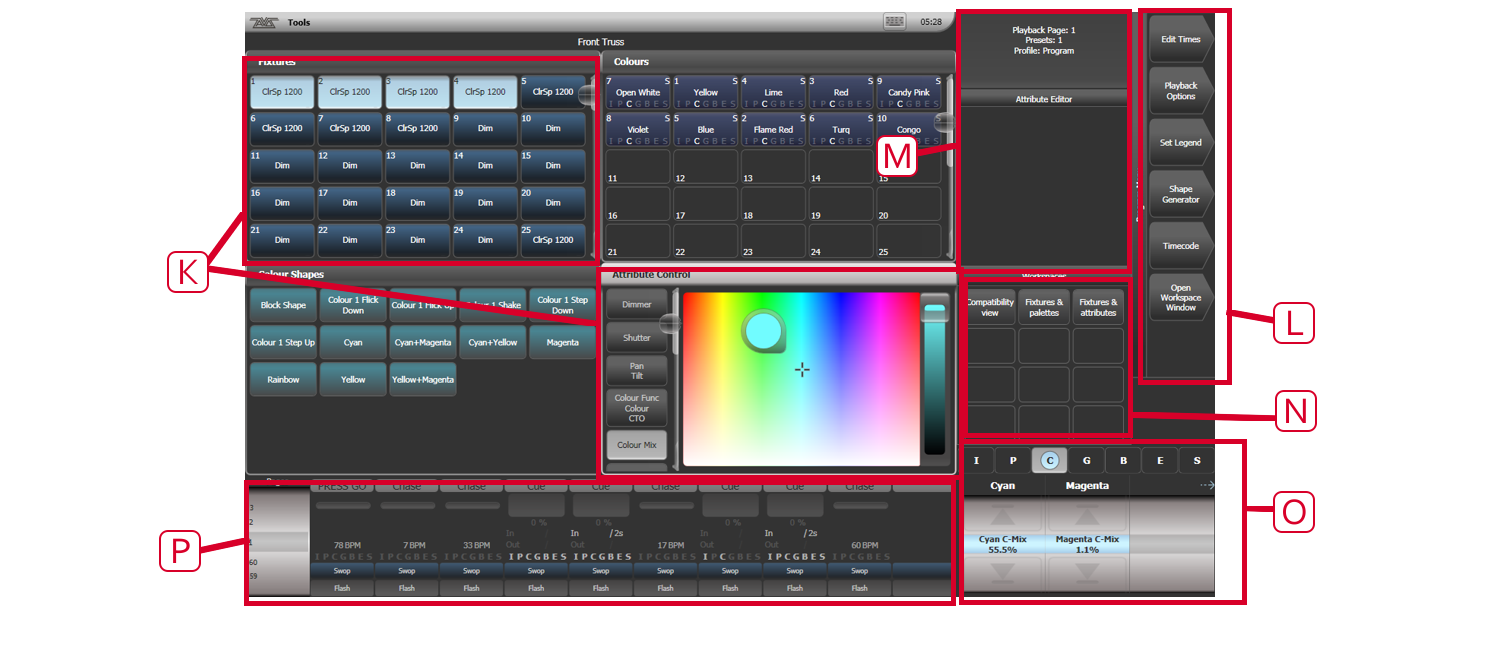
(K) Verschiedene Arbeitsfenster können auf dem Bildschirm angezeigt werden; diese enthalten jeweils Buttons (Schaltflächen) zur Auswahl von Geräten, Paletten, Gruppen, Shapes, Attributen etc. Auch der Visualiser wird in einem solchen Fenster angezeigt.
(L) Die Menütasten korrespondieren mit den ‚echten' Tasten rechts auf dem Pult; die Schaltflächen zeigen die jeweilige Belegung an, und zum Betätigen kann man entweder auf die Schaltfläche klicken oder die jeweilige Taste drücken.
(M) Links davon befindet sich der Bereich Systemanzeige; hier werden hilfreiche Hinweise zur jeweiligen Aktion eingeblendet. Darunter werden je nach gewähltem Fenster verschiedene kontextabhängige Schaltflächen angezeigt.
(N) Darunter wiederum werden die Arbeitsumgebungen angezeigt, und mit den Schaltflächen lässt sich schnell zwischen diesen umschalten.
(O) Der Bereich Rad-Belegung zeigt die aktuelle Funktion, Belegung und die Werte der Attribut-Räder. Im Attribut-Status wird angezeigt, welche Attribute gerade aktiv und welche modifiziert sind.
(P) Unten links schließlich werden die momentanen Belegungen der Playbacks angezeigt.
Titan Mobile Anschlussfeld
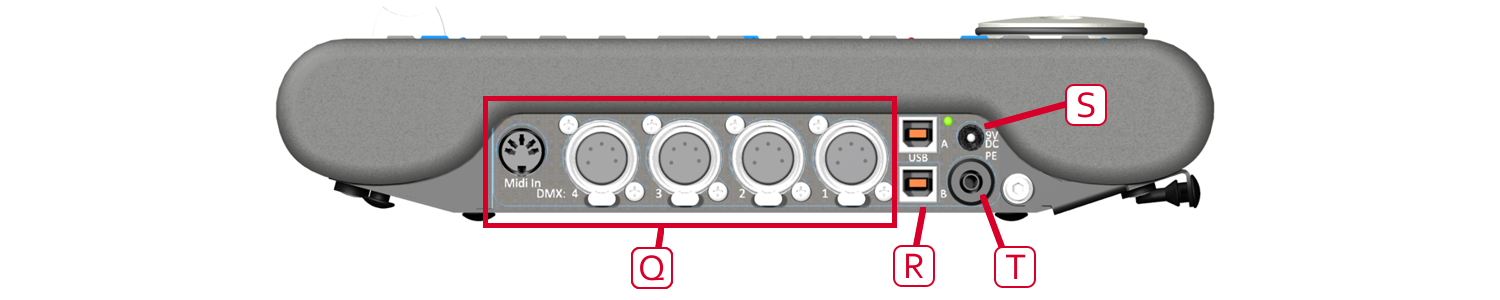 Sämtliche für das Pult erforderlichen Anschlüsse befinden sich auf der
rechten Seite. Die meisten davon sind selbsterklärend.
Sämtliche für das Pult erforderlichen Anschlüsse befinden sich auf der
rechten Seite. Die meisten davon sind selbsterklärend.
(Q) Es gibt vier DMX-Anschlüsse sowie einen MIDI-Eingang.
(R) USB-Anschluss. Titan Mobiles der ersten Serie wurden noch mit zwei USB-Buchsen ausgeliefert, von denen aber nur die obere zu verwenden ist. Neuere Titan Mobiles verfügen nur noch über eine USB-Buchse. Normalerweise wird das Pult über diese mit Spannung versorgt. Einige Laptops liefern aber ggf. nicht genügend Strom auf den USB-Anschlüssen; in diesem Fall ist ein separates Netzteil (9 V Gleichspannung) (S) vorzusehen. Wenden Sie sich dazu an Avolites oder Ihren Avolites-Händler.
(T) Die Erdungsbuchse (unterhalb des optionalen Netzteilanschlusses) erlaubt es, das Pult separat zu erden, um eventuelle DMX-Probleme zu beheben.